百度贴吧怎么隐藏自己发的帖
1、在手机中打开百度贴吧客户端之后,来到首页,先点击底部的“登陆”按钮。(如下图)

2、接着来到百度账号的登陆页面,输入自己的百度账号和登陆密码,然后点击登陆。(如下图)

3、完成百度账号的登陆之后,来到进吧首页,再点击右上角的“个人头像”。(如下图)

4、接着在弹出来的个人设置菜单中,点击左下角的“设置”。(如下图)
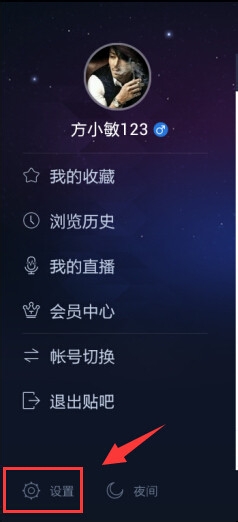
5、来到贴吧设置页面,在下面的菜单列表中点击“隐私设置”。(如下图)

6、来到隐私设置中,可以看到“我的帖子”是完全可见状态,再点击“我的帖子”进行重新设置。(如下图)

7、接着会弹出三个权限设置选择,点击“完全隐藏”进行选择。(如下图)

8、再回到隐私设置列表查看我的帖子,这时候显示的是完全隐藏状态,这样别人就看不到自己发的帖子了。(如下图)

声明:本网站引用、摘录或转载内容仅供网站访问者交流或参考,不代表本站立场,如存在版权或非法内容,请联系站长删除,联系邮箱:site.kefu@qq.com。
阅读量:175
阅读量:52
阅读量:130
阅读量:115
阅读量:109